
【便利機能】iPhoneの「手前に傾けてスリープ解除」について解説
Contents[OPEN]
最新バージョンになっているか確認しよう
「手前に傾けてスリープ解除機能」を使うには、「iOS 10以降」のバージョンになっている必要があります。
以下の手順を参考にiPhoneのバージョンを確認してみてください。
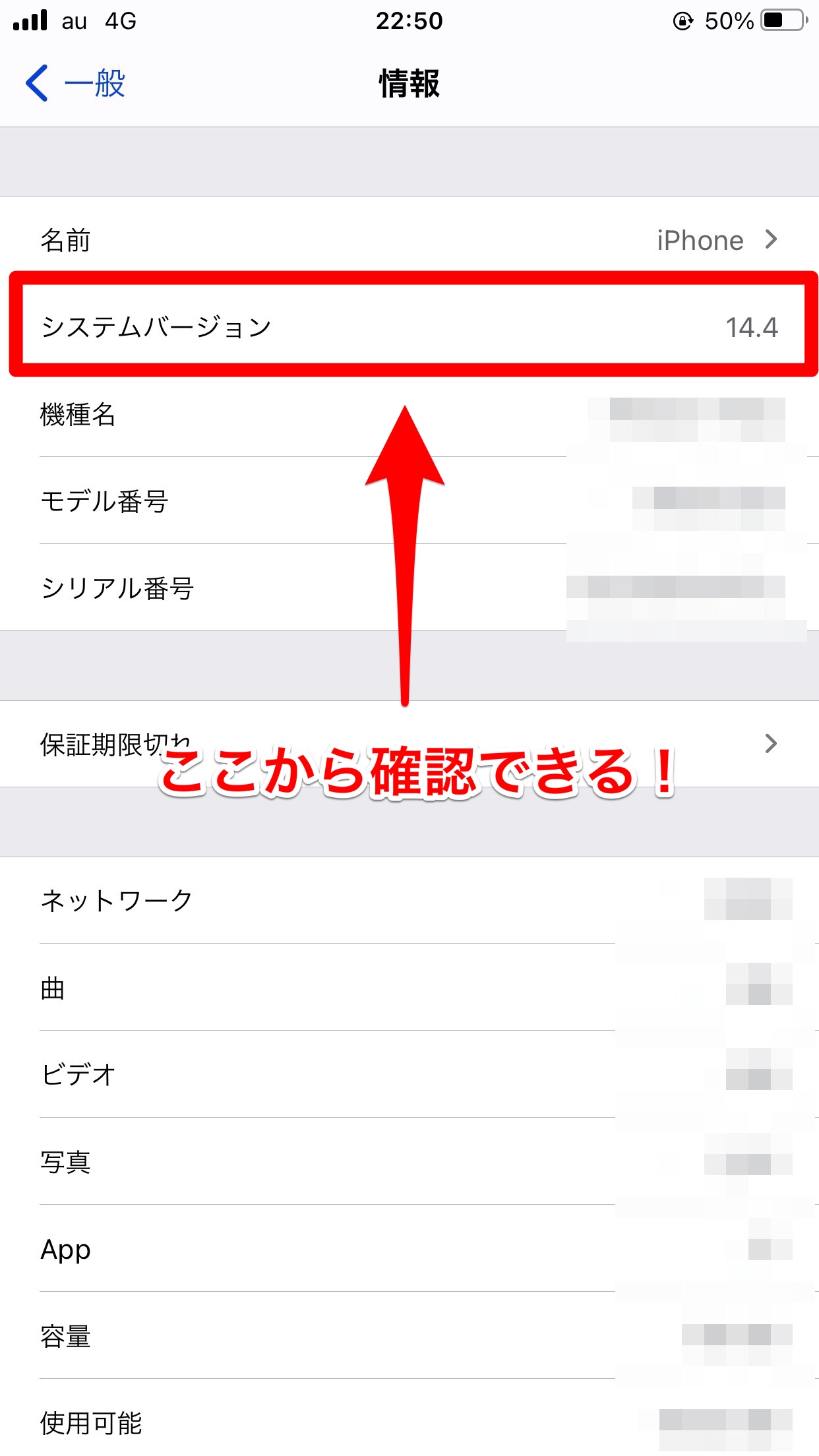
- ホーム画面から設定アプリを開きます。
- 「一般」→「情報」の順にタップしていきます。
- 「システムバージョン」の欄からiOSのバージョンを確認できます。
もし、「iOS 10以前」のバージョンになっている場合はアップデートをしましょう。アップデート方法は、以下のとおりです。
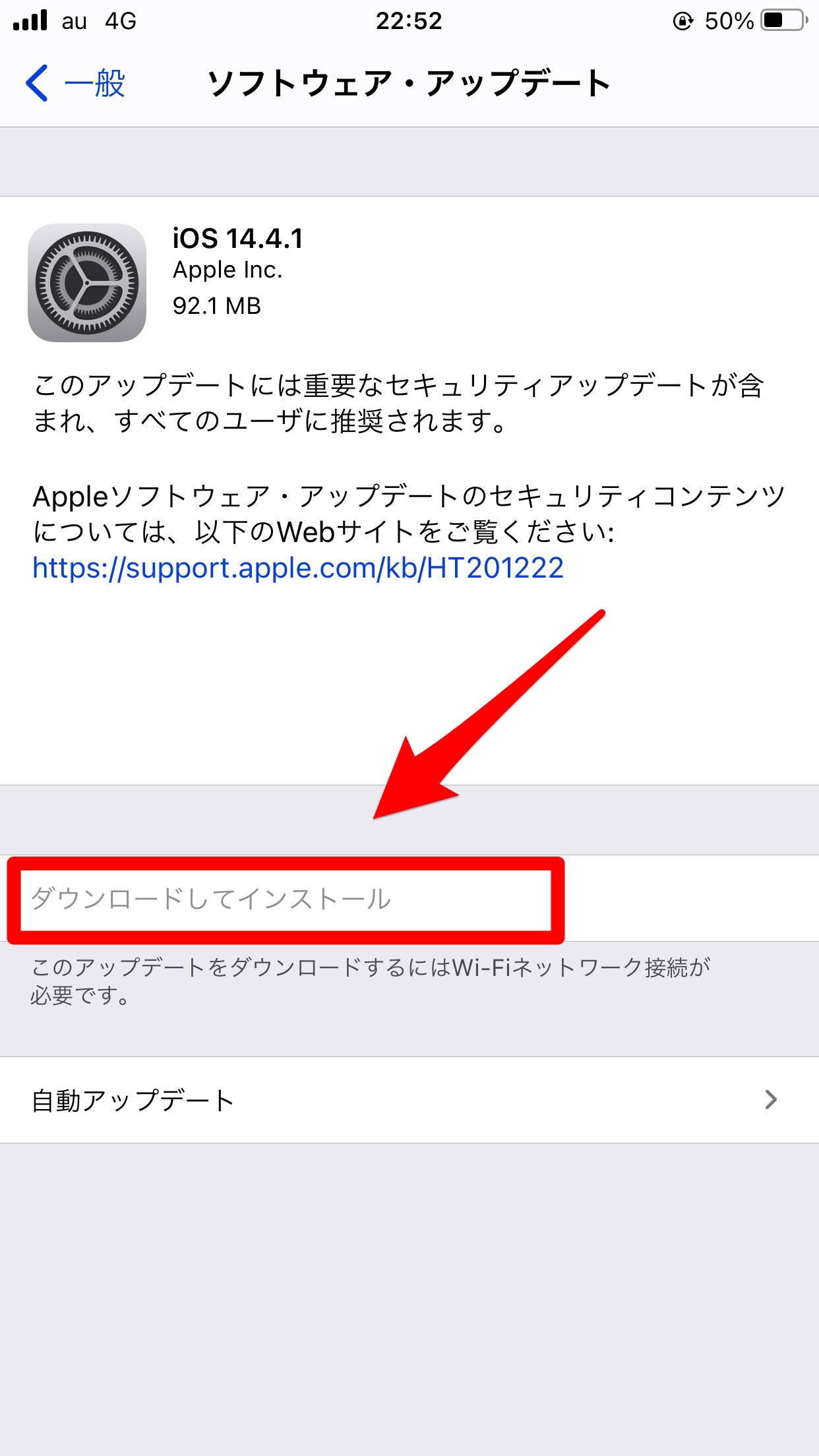
- ホーム画面から設定アプリを開きます。
- 「一般」→「ソフトウェア・アップデート」の順にタップしていきます。
- 「ダウンロードしてインストール」をタップすると、スマホが再起動し、アップデートが始まります。
ちなみに、最新のバージョンを手動でするのが「面倒くさい」と感じる場合は、自動アップデートに設定すると便利ですよ。
「ソフトウェア・アップデート」の画面から「自動アップデート」をタップして、「iOSアップデートをダウンロード」と「iOSアップデートをインストール」の2つの項目をONにすると、自動的に切り替わります。
設定の変更方法
「手前に傾けてスリープ解除」をONに設定する方法は、以下のとおりです。
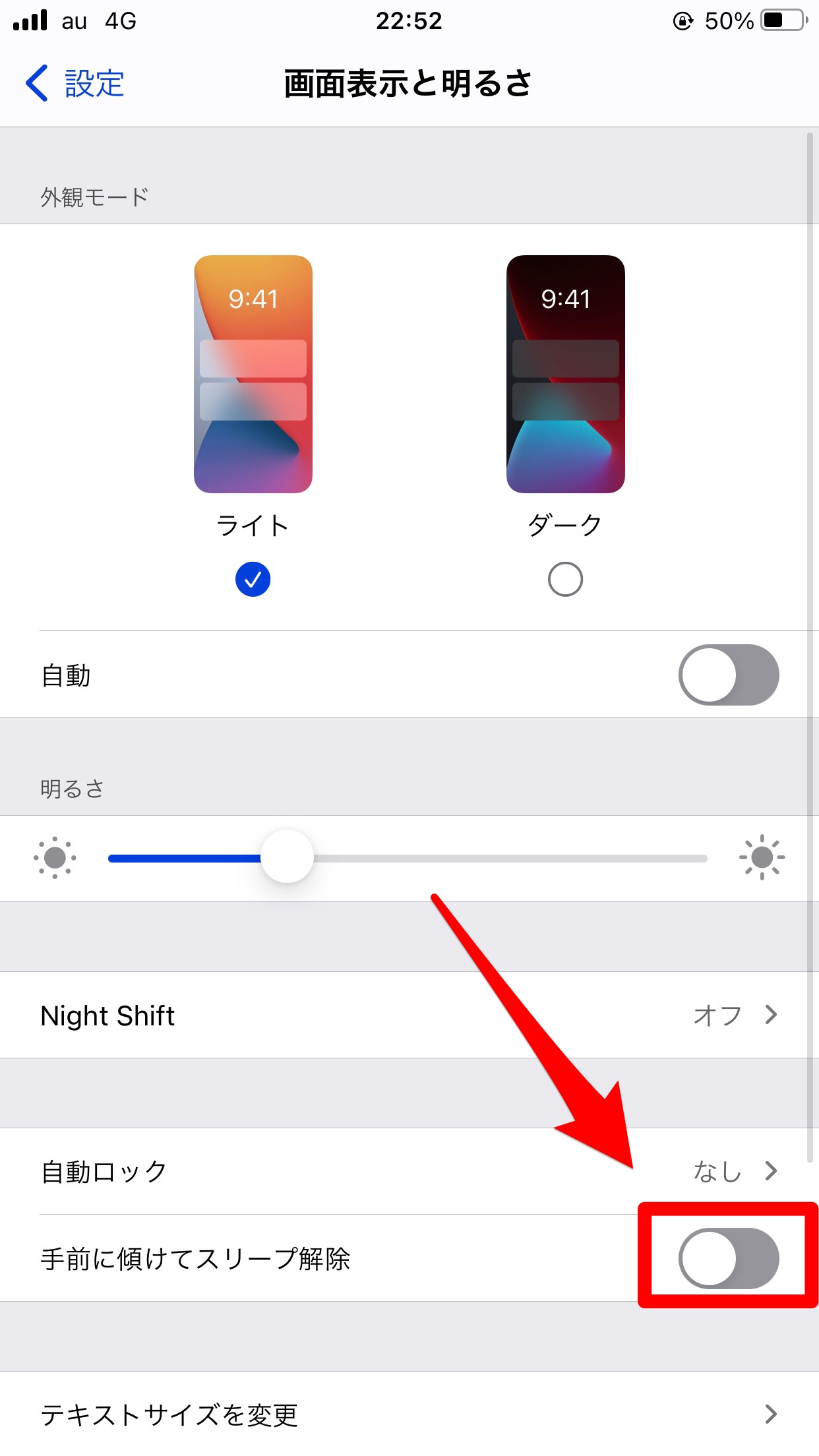
- ホーム画面から設定アプリを開きます。
- 「画面表示と明るさ」をタップします。
- 「手前に傾けてスリープ解除」の右側のスイッチをONに設定したら完了です。
【iPhone】「手前に傾けてスリープ解除」のメリット
ここでは、「手前に傾けてスリープ解除」のメリットを3つ紹介します。
- 使用中のスリープ解除が簡単
- 通知をすぐに確認できる
- 握り直しによるスマホの落下を減らすこともできる
それでは、詳しく見ていきましょう。
使用中のスリープ解除が簡単
「自動ロック」を設定している場合は、操作をしない状態で一定時間を超えるとスリープ状態になります。
Kindleアプリで本を読んでいたりYouTubeで動画を見ていたりしているときにいきなり画面が暗くなると、不便に感じることがあると思います。
そんなときに「手前に傾けてスリープ解除」を設定しておけば、ボタンを押さなくても傾けるだけでスリープが解除されるので快適に使用できますよ。
通知をすぐに確認できる
ロック画面では、最近のニュースやSNSのメッセージ、バッテリーや通信量の警告など、さまざまな情報を確認できます。
わざわざアプリを立ち上げたり、パスワードを解除したりしなくても情報が見れるのでとても便利です。
ロック画面を見るには、ホームボタンまたはサイドボタンを押してスリープを解除する必要があります。
しかし、「手前に傾けてスリープ解除機能」を使えば、触れなくてもすぐに確認できるようになります。
緊急の連絡が来たときでも、すぐに気づきやすくなります。
握り直しによるスマホの落下を減らすこともできる
iPhone SEシリーズなら本体のサイズが小さいので、片手だけでも操作が簡単にできます。
しかし、iPhone Proシリーズの場合は、サイズが大きいため両手を使わないと難しくなります。
iPhone Proは、iPadとiPhone SEの中間のサイズなので片手での操作ができないこともありませんが、無理して操作をすると手から滑り落ちてしまい、iPhoneが壊れてしまいます。
傷がつくだけで済むなら良いですが、それで画面が割れてしまったり水の中に落として濡れてしまったりすると、使用できなくなってしまうので注意が必要です。
ロック画面を頻繁に確認する人は、特に「手前に傾けてスリープ解除機能」を設定しておくことをおすすめします。
AppleCareに入っていないと修理代も高くなってしまうので、なるべくリスクは減らすようにしましょう。